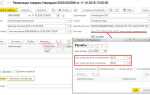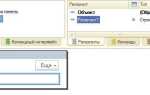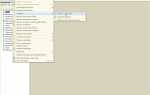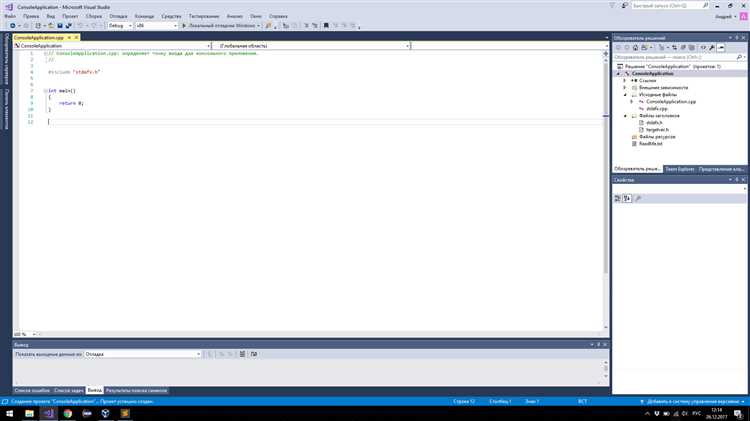
Проекты Visual Studio хранят несколько типов файлов, каждый из которых имеет своё назначение. Знание того, где находятся эти файлы, критически важно для правильного управления проектом и его компонентов. В большинстве случаев файлы проекта можно найти в каталоге, указанном при его создании, но важно понимать, какие именно файлы и папки следует искать для решения конкретных задач.
Главный файл проекта, такой как .csproj или .vcxproj, лежит в корне директории проекта. Он содержит настройки компиляции и ссылки на все компоненты, входящие в проект. Файл решения .sln служит для управления несколькими проектами в одном решении и обычно находится рядом с проектными файлами.
В процессе сборки Visual Studio создает дополнительные файлы, которые могут занимать много места. Например, папки bin и obj содержат скомпилированные файлы и временные данные. Эти файлы обычно не должны быть переданы в систему контроля версий, так как их можно восстановить при сборке проекта. Однако папки Resources и другие связанные с проектом данные требуют особого внимания и часто используются для хранения изображений, конфигураций или других ресурсов, требующих сохранения.
Правильное понимание структуры папок и местоположения файлов поможет избежать ошибок, таких как потеря важной информации или неправильное включение ненужных файлов в сборку. В этой статье мы подробно рассмотрим, где искать файлы проекта Visual Studio и как с ними работать, чтобы упростить процесс разработки и поддержку проектов.
Как найти проектный файл (.csproj или .vcxproj) в Visual Studio
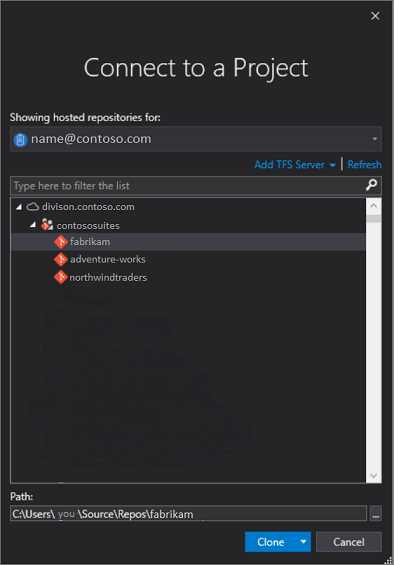
- Откройте проект в Visual Studio. Если проект уже загружен в среду разработки, его файловая структура отображается в Solution Explorer (Обозреватель решений).
- Посмотрите на корневую папку проекта. Проектный файл находится в корневой папке каждого проекта. Он имеет одно из расширений .csproj или .vcxproj, в зависимости от типа проекта.
- Используйте поиск в проводнике Windows. Если проект не открыт в Visual Studio, используйте проводник для поиска файлов с нужным расширением в каталоге проекта. Для этого откройте папку, где расположен проект, и используйте строку поиска с запросом *.csproj или *.vcxproj.
- Проверьте настройки проекта в Visual Studio. Если проект не загружается в Solution Explorer, но вы знаете его местоположение, вы можете открыть файл через меню «Файл» -> «Открыть» -> «Проект» и указать путь к нужному файлу.
Для C# проектов, файл с расширением .csproj содержит все ссылки на проекты и пакеты, используемые в приложении. Для проектов C++ это файл .vcxproj, который также содержит специфические для C++ параметры и настройки компиляции. В обоих случаях проектный файл является основным для восстановления и сборки проекта в Visual Studio.
Если вы работаете с несколькими проектами в одном решении, каждый проект будет иметь свой отдельный проектный файл. Все они будут отображаться в Solution Explorer и могут быть открыты индивидуально или как часть решения, которое объединяет несколько проектов.
Местоположение файлов исходного кода в проекте Visual Studio
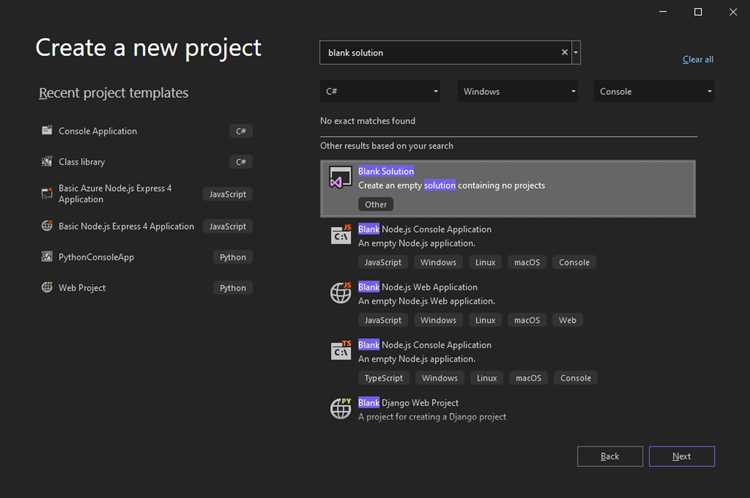
Файлы исходного кода в проекте Visual Studio обычно располагаются в папках, соответствующих логической структуре проекта. Их местоположение зависит от типа проекта, но в большинстве случаев они находятся в подкаталогах, организованных по типам файлов или функциональности.
Для проектов на C# (.csproj) файлы исходного кода с расширением .cs хранятся в основной папке проекта или в подкаталогах, таких как Models, Controllers, Views (для ASP.NET MVC) или других папках, определённых в рамках архитектуры проекта. Каждый из этих каталогов может содержать несколько файлов, организующих код по функциональным блокам.
В проектах на C++ (.vcxproj) исходные файлы с расширением .cpp, .h и другие также размещаются в папках, которые могут быть созданы вручную или автоматически в процессе разработки. Часто встречаются следующие каталоги: Source, Include, Resources и Libraries. Эти папки помогают упорядочить файлы по их назначению и роли в проекте.
Кроме того, Visual Studio позволяет создавать дополнительные папки внутри проекта для упорядочивания файлов, например, Properties для настроек проекта или Resources для хранения изображений и других вспомогательных файлов. Все эти каталоги и их содержимое отображаются в Solution Explorer, где можно удобно искать и работать с исходным кодом.
Если проект использует систему управления версиями, например Git, то важно помнить, что не все файлы исходного кода обязательно должны быть включены в репозиторий. Например, временные файлы или файлы, связанные с настройками IDE, могут быть исключены с помощью файла .gitignore.
Таким образом, файлы исходного кода в проекте Visual Studio могут располагаться в различных папках, однако общая структура проекта и логика организации этих файлов остаются схожими. Умение ориентироваться в этом помогает эффективно работать с проектом и быстро находить нужный код.
Где хранятся временные файлы сборки проекта Visual Studio
Временные файлы сборки проекта Visual Studio обычно находятся в подкаталоге «bin» и «obj» внутри корневой папки проекта. Папка «obj» используется для хранения промежуточных файлов, таких как компилированные кодовые файлы и метаданные, а папка «bin» – для окончательных файлов сборки, например, исполняемых файлов (.exe) или библиотек (.dll).
По умолчанию, расположение этих папок находится в структуре проекта и выглядит следующим образом: путь_к_проекту\bin и путь_к_проекту\obj. Однако, эти директории могут быть настроены через свойства проекта, что позволяет изменять путь для хранения временных файлов.
Временные файлы также могут быть расположены в каталоге %TEMP% или в каталоге сборки, указанном в настройках самой Visual Studio. Чтобы их очистить, достаточно вручную удалить файлы в папках «bin» и «obj», или использовать инструмент «Clean Solution» для удаления всех временных файлов.
Важно понимать, что файлы в этих каталогах не требуется сохранять после успешной сборки, так как они могут быть воссозданы при следующей компиляции проекта. Однако, в случае возникновения проблем с проектом, удаление этих папок и повторная сборка могут помочь устранить ошибки, вызванные поврежденными временными файлами.
Как найти файл решения (.sln) и его структуру
Файл решения (.sln) находится в корневой папке проекта Visual Studio. Обычно его местоположение соответствует каталогу, в котором создается решение при его инициализации в Visual Studio. По умолчанию он расположен рядом с проектами, входящими в состав решения.
Чтобы найти файл решения, откройте проводник и перейдите в корневую папку проекта. Файл будет иметь расширение .sln и его имя обычно совпадает с именем решения. Например, если решение называется «MyProject», файл будет иметь имя «MyProject.sln».
Структура файла решения (.sln) состоит из текстовых блоков, которые содержат информацию о проектах, добавленных в решение, и параметрах их конфигурации. Он хранит данные о связях между проектами, конфигурациях сборки, а также информацию о последних открытых файлах и настройках среды.
Файл решения (.sln) представляет собой текстовый формат, поэтому его можно открыть в любом текстовом редакторе. Основные блоки, которые можно встретить в файле:
— Project: Указывает путь к проекту, его тип и настройки. Обычно выглядит как строка, начинающаяся с «Project» и содержащая путь до файла проекта (.csproj, .vcxproj и т.д.).
— GlobalSection: Содержит глобальные настройки, такие как конфигурации для сборки и информацию о свойствах решения. Например, это может быть указание конфигурации сборки или связка с системой контроля версий.
Если в решении несколько проектов, каждый из них будет представлен отдельной строкой в файле .sln. Это позволяет Visual Studio правильно загружать и управлять проектами при открытии решения.
При работе с файлом решения важно помнить, что его структура может изменяться в зависимости от версии Visual Studio или установленных расширений. Поэтому при открытии старых решений в новой версии IDE файл может быть обновлен автоматически, что может повлиять на его совместимость с более старыми версиями Visual Studio.
Папка bin и её роль в процессе сборки проекта
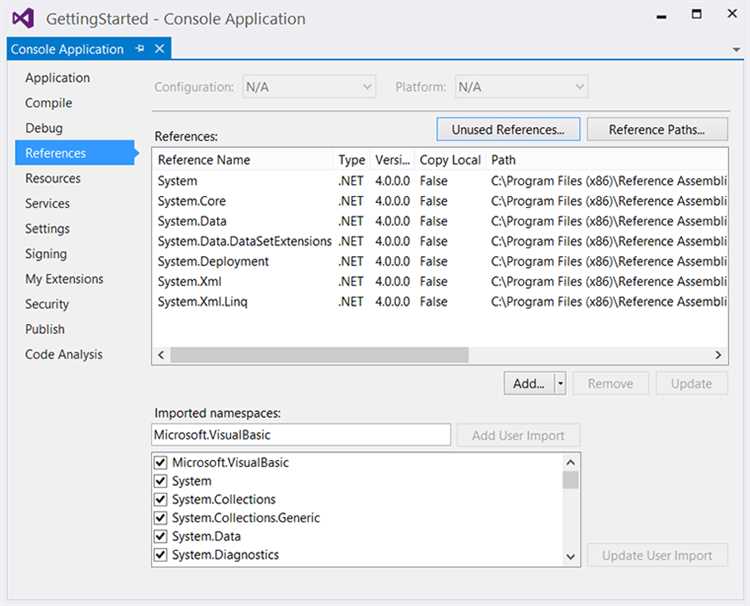
Папка bin играет ключевую роль в процессе сборки проекта в Visual Studio. Она используется для хранения итоговых файлов сборки, таких как исполняемые файлы (.exe) или библиотеки (.dll), которые создаются на основе исходного кода проекта.
Во время компиляции проекта, Visual Studio размещает файлы в папке bin в зависимости от конфигурации сборки (например, Debug или Release). Эта папка позволяет быстро получить доступ к конечным результатам сборки и проверить их работоспособность.
В зависимости от настроек проекта и типа конфигурации, в папке bin могут находиться следующие файлы:
- Исполняемые файлы (.exe) – если проект является приложением, создается исполняемый файл для запуска программы.
- Библиотеки (.dll) – если проект представляет собой библиотеку, итоговым файлом будет динамически подключаемая библиотека.
- Файлы PDB (.pdb) – файлы отладки, которые помогают при работе с отладчиком.
- Файлы конфигурации (.config) – например, web.config или app.config для настройки параметров приложения.
Важно, что папка bin существует в двух основных вариантах: для конфигурации Debug и для Release. В каждой из них содержатся файлы, соответствующие выбранной конфигурации сборки:
- Debug – в этой папке находятся файлы, предназначенные для отладки. Они включают дополнительную информацию для отладчика и могут содержать больший объем данных, что упрощает процесс поиска ошибок.
- Release – здесь хранятся оптимизированные файлы, готовые к развертыванию на рабочей системе. Эти файлы не содержат отладочных данных и часто имеют меньший размер, что улучшает производительность.
Папка bin также важна для других аспектов разработки, таких как развертывание и тестирование приложения. Когда проект готов к публикации или тестированию, именно файлы, находящиеся в папке bin, передаются на сервер или на конечные устройства.
Не стоит забывать, что временные файлы сборки можно безопасно удалить, если они больше не нужны. Для очистки проекта от старых данных в Visual Studio предусмотрена опция «Clean Solution», которая удаляет все файлы из папки bin и других временных директорий.
Как найти файлы конфигурации проекта (.user, .config)
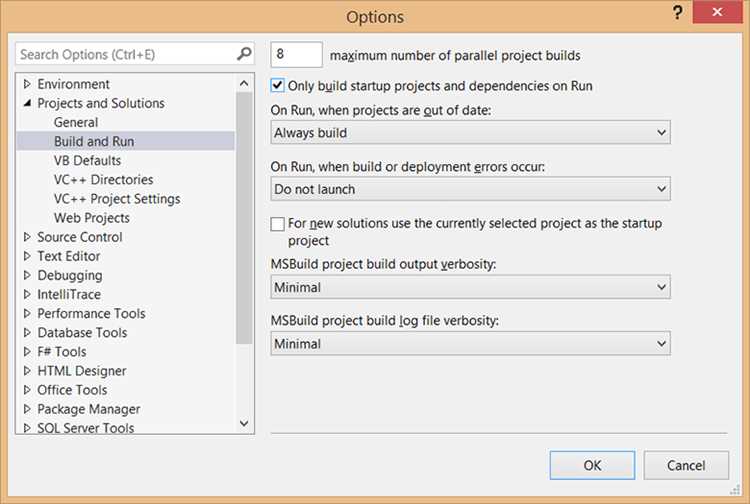
Файл .user хранит индивидуальные настройки для пользователя и является специфичным для машины, на которой находится проект. Этот файл содержит информацию о предпочтениях, настройках отладки, а также последнем состоянии открытия решения в Visual Studio.
Файл .config обычно используется для хранения настроек конфигурации приложения, таких как параметры соединений с базами данных, настройки логирования или другие параметры, которые могут изменяться в зависимости от окружения, в котором работает приложение.
Ниже приведены места, где можно найти эти файлы:
| Тип файла | Местоположение | Назначение |
|---|---|---|
.user |
Папка с решением (например, путь_к_проекту\MyProject.sln) |
Хранение пользовательских настроек и состояния проекта в Visual Studio |
.config |
Папка проекта или рядом с исполняемым файлом (например, путь_к_проекту\MyApp\app.config) |
Конфигурационные параметры приложения (например, строки подключения, настройки логирования) |
Для поиска файлов конфигурации в Visual Studio можно воспользоваться проводником или инструментами поиска в самой среде разработки. Для файлов .user настройка и расположение фиксируются автоматически, а для файлов .config их можно найти в папке с проектом или в корне решения, если они являются конфигурациями для всей среды.
Важно помнить, что файл .user не должен включаться в систему контроля версий, так как он содержит локальные настройки, специфичные для каждого разработчика. Файл .config, наоборот, обычно добавляется в репозиторий, так как его конфигурации могут быть важны для всех членов команды разработки.
Работа с файлами данных и ресурсов внутри проекта Visual Studio
Файлы данных и ресурсов располагаются внутри каталога проекта, как правило, в папках Resources, Data или пользовательских директориях, заданных вручную. Все ресурсы добавляются через обозреватель решений и хранятся в виде встроенных или внешних файлов.
Для встроенных ресурсов (например, изображений, иконок, аудио) используется файл Resources.resx, находящийся по пути Properties\Resources.resx. Включение новых объектов выполняется через редактор ресурсов. После добавления файл автоматически компилируется в сборку, и доступ к элементам осуществляется по имени ресурса: Properties.Resources.ИмяРесурса.
Если необходимо загрузить внешние файлы данных (например, .txt, .xml, .json), их следует добавить в проект с параметром Copy to Output Directory установленным в значение Copy if newer или Copy always. Это обеспечит присутствие файла рядом с исполняемым файлом после сборки.
Обращение к внешним данным выполняется через относительные пути от AppDomain.CurrentDomain.BaseDirectory или Application.StartupPath для WinForms-приложений. Жесткое кодирование абсолютных путей не рекомендуется во избежание проблем при переносе проекта.
Для локализации используется файл Resources.resx с возможностью создания вариантов для разных культур, например: Resources.ru.resx, Resources.en.resx. Visual Studio автоматически подгружает нужную локализацию на основе текущей культуры среды выполнения.
Как определить, какие файлы проекта нужно сохранить при передаче на другой компьютер
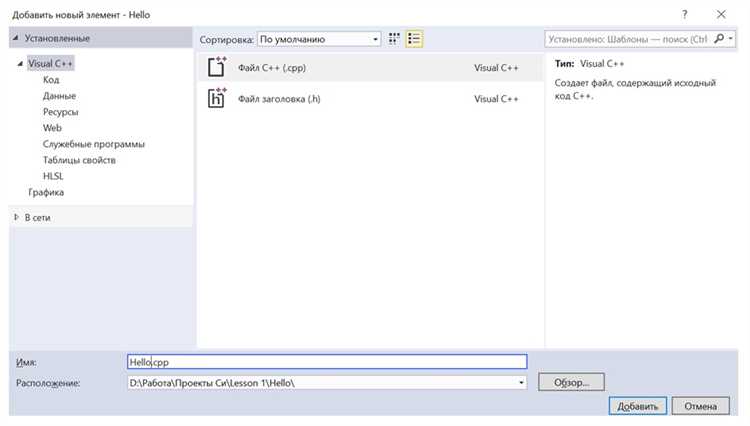
При переносе проекта Visual Studio важно скопировать только необходимые файлы, чтобы избежать лишнего объёма и ошибок сборки. В первую очередь нужно сохранить все файлы с расширениями .sln и .vcxproj (или .csproj для C#), так как они содержат структуру решения и конфигурацию проекта.
Обязательно включите исходные файлы: .cpp, .h, .cs, .xaml и другие файлы, участвующие в компиляции. Также нужно сохранить ресурсы проекта: изображения, иконки, файлы локализации, шрифты и конфигурации, такие как app.config или web.config.
Директории bin и obj копировать не нужно – они создаются заново при сборке. Исключите также .vs, .user, .suo и аналогичные файлы, так как они содержат пользовательские настройки среды и кэш.
Если проект использует пакеты NuGet, обязательно включите файл packages.config или .csproj с описанием зависимостей, а также *.props и *.targets, если они созданы вручную. Папку packages копировать не нужно – зависимости можно восстановить через Visual Studio после открытия проекта.
Для проектов с внешними библиотеками или кастомными SDK проверьте, находятся ли эти зависимости в пределах каталога решения. Если да – включите их. Если подключены по абсолютным путям, настройте проект на использование относительных путей или добавьте инструкции для восстановления окружения.